本帖最后由 GYdata 于 2016-5-30 15:23 编辑
HI,all
国云大数据魔镜免费云分析平台全新上线,欢迎使用!
这里着重介绍一下数据分析部分
1. 数据区1.1 维度
魔镜将包含定性、分类信息、等离散的字段视为维度。例如,包括任何含有文本或日期值的字段。不过在复杂数据关系中,维度的实际定义稍微复杂一些。一个维度就是一个可以视为独立变量的字段。 举例来说,可以针对该维度的每个值来聚合一个度量。例如,您可能要计算每个“省份”的销售总额。在这种情况下,“省份”字段用作维度,因为您要聚合每个省份的销售额。“销售额”的值取决于“国家”,因此,“国家”是独立字段,而“销售额”是依赖字段。同样也可以对视为维度的数字字段计算这种聚合。例如,您可能需要计算向客户提供的每个“利润率”的销售总额。在这种情况下,“利润率”字段用作独立字段,而“销售额”字段是依赖字段,即便这两个字段都是数字字段也是如此。您可通过先将“利润率”度量转换为维度,将数字字段用作独立字段。
1.2 度量魔镜将包含数字、定量信息的数值类型字段视为度量。不过,在关系数据源中,度量的实际定义稍微复杂一些。一个度量就是一个依赖变量形式的字段,也就是说,它的值是一个或多个维度的函数。
这也就意味着度量是工作表中其他维度的函数。例如,您可能要计算每个“省份”的销售总额,在这种情况下,“销售额”字段用作度量,因为您要聚合各省份的字段。 1.3度量转换为维度默认情况下,魔镜将包含数字的所有关系字段视为度量。不过,您可能会决定将其中某些字段作为维度。例如,在魔镜中,默认情况下可能会将包含年龄的字段分类为度量,因为它包含数字数据。不过,如果您要查看每个年龄的人数分布,就可以将“年龄”字段转换为维度。
单击该字段并将其从数据区的度量区域拖放到维度区域中,如图所示。 1.4 维度转换为度量
在魔镜中将定性的、分类信息视为维度,如将维度转换为度量,会将离散的维度信息进行计数,默认计数(不同)。如将维度字段“订单号”转换为度量,字段会变成“订单号(计数(不同))”,标识的意义变成了订单数目。 1.5维度、度量自由转换交互说明
维度、度量的转换在业务分析的实际应用中是非常常用的。在魔镜工具中实现维度、度量自由转换除通过下拉菜单,还可以直接拖拽到各区域实现切换。 2. 数据分析
2.1 快速进入分析台点击导航——数据分析,进入数据可视化分析台,如图所示。

点击仪表盘——新建图表,亦可进入数据可视化分析台,如图所示; 2.2 上卷下钻上卷和下钻是导航分层结构的最有用方法之一。例如,如果您在检查各省的销售总额,则可下钻查看某省份、各个城市的销售额情况。
在大数据魔镜中有两种方式可以进行创建分层结构。 Ø 将一个维度拖入到另一个维度上,将自动创建分层结构,弹窗编辑分层结构名称。将“省级”拖入“市级”,自动跳出弹窗编辑分层结构名称,点击确认,创建后的结果如图所示。 Ø 通过单击分析台上的维度,右拉创建分层结构,弹窗编辑分层结构,将相关维度拖入相关分层结构中,如图所示。 将“市级”拖入分层结构中,如图所示。
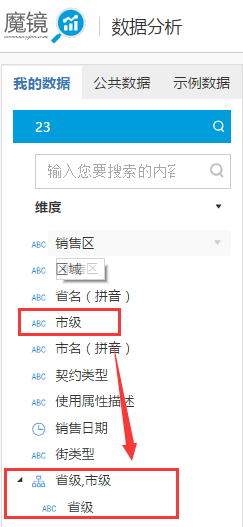
举例来说,将“省级”拖入列,将“销售价格”拖入行,选择“饼图”,如图所示。
生成了各省销售价格的饼图,右击某个省,选择“下钻”,可以查看江苏省各城市的销售价格,如图所示。
反之,将“市级”拖入列,将销售价格拖入行,生成饼图,右击某个城市选择“上卷”,就可以查看各省的销售价格,也可以再次右击选择“下钻”,如图所示。 2.3 探索功能
大数据时代的数据多为混乱的、无结构的、多媒体的海量数据,而数据分析的探索功能可以成为一个很有效的工具。数据分析的探索功能可以发现变量之间的相关性以及引导出新的假设,发现数据潜在的价值。 例如,我们分析某个区域的房产销售价格,同时可以探索其他新的字段,探索数据更深层次的价值。在大数据魔镜数据分析平台中,将“省级”拖入列,将“销售价格”拖入“行”,可以看到各省的销售价格对比图,如图所示。 此时,我们可以探索一下其他维度信息,选择江苏省,右击选择“探索”,可以看到弹出了新的相关字段,如图所示。 我们可以选择点击“市级”,探索一下江苏省各市的销售价格,如图所示。 还可以继续探索南京每个时期的销售价格,从而做出有利于市场的决策,如图所示。 2.4 计算字段创建计算字段即通过自定义计算形成新的字段,形成的新的字段在维度、度量列表呈现,新的计算字段可进行删除和编辑操作。
在维度或者度量右拉菜单中选择“创建计算字段”,如图所示。 编辑“计算字段”界面,如下图所示。 在弹出窗口输入新字段名称,并输入公式表达式及新字段名称,比如“平均销售价格”,输入公式表达式,在函数列双击选择想要的函数,比如“AVG”,再双击字段名列任一字段,比如“销售价格”,如下图所示。 点击确认,保存完成后,在字段列表中会显示出新增的字段,如下图所示。 计算字段公式说明如下。 Ø 数字公式 Ø 字符串公式 Ø 日期公式 Ø 聚合公式 2.5 参数字段参数类似于维度集,可以切换不同的维度,通过创建参数字段,当在“行、列、标记、筛选器”中时,可以快速切换当前参数中维度赋值。参数字段,多用于多维分析中。
点击维度中右拉菜单,选择点击“创建参数字段”。 弹出编辑参数界面如图所示。 将当前展开的业务分组内的维度拖入“编辑参数”框内,框内字段可以进行自由排序。除了分层结构名不能拖入,其他维度都可以,如图所示。 确认保存后,生成新的参数字段“参数1”,如图所示。 将参数1拖入“行、列、标记或者筛选器”时,视图区会自动出现字段选择单值下拉列表。参数字段默认选中的维度为排序第一的维度,如图所示,就可以随意切换查看各区域、各省和各市的销售价格。 2.6 数据联想
对某一字段进行数据联想,在数据区创建个新的联想字段,参与绘图,如图所示。 将鼠标移至“数据联想”产生联想的临时对象,如图所示。 联想的字段可添加至左侧列表,可参与绘图,如图所示。
未完继续。。。。。。。。。。。。
|  /2
/2 